发布时间:2020-12-23 11: 32: 38
“在CorelDRAW X8中怎么能够更好地排版我们的设计?”这是很多新手朋友都想知道的一个问题。
CorelDRAW作为一款平面设计软件,能够帮助我们完成我们绝佳的设计创意。但是你能够使用它很好地完成排版吗?今天我们来讲一讲cdr中文本段落的调整。

如果你不会使用CorelDRAW进行设计排版,没关系,我们可以经过反复的训练和设计来增加我们的经验、丰富我们的创意。今天,我们就从调整文本段落间的距离开始。
实施过程:
掌握文本段落的间距是我们排版过程的一个重要因素。各部分之间协调的间距能够让我们的排版更加美观。以下面这张名片的制作为例。
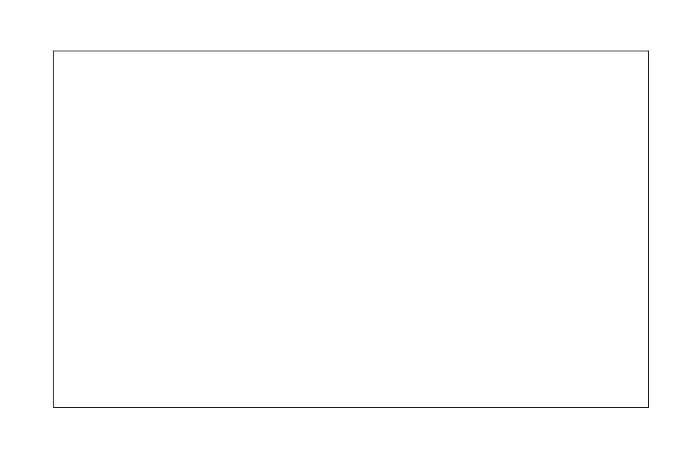
第一步:新建一个文档,使用矩形工具绘制一个矩形,作为名片的边框。
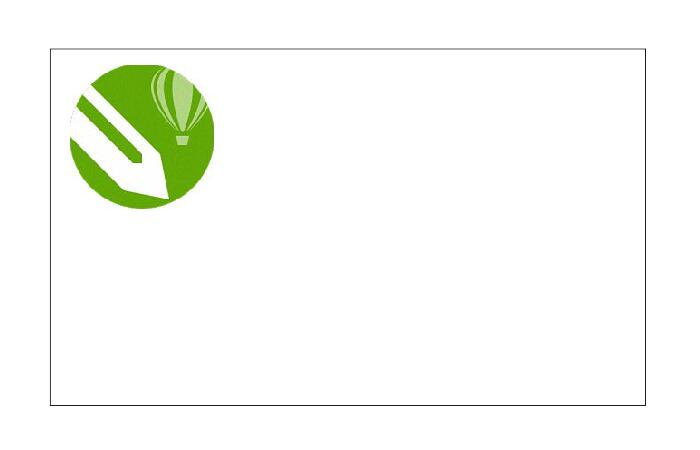
第二步:点击菜单栏【文件】→【导入】(Ctrl+I),选择CorelDRAW的图标图片,导入图标到该文档中,放置到矩形左上角。
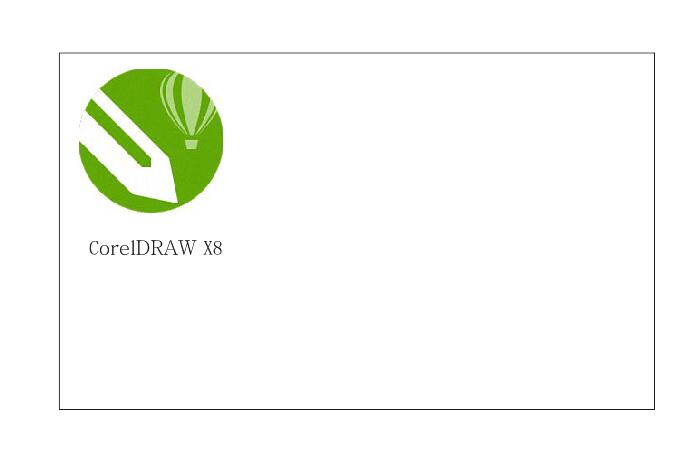
第三步:使用文本工具在图标下方输入“CorelDRAW X8”,并在右边空白部分插入一段文档,将一段CorelDRAW的软件介绍复制粘贴进去。

第四步:再导入三张关于CorelDRAW的图片,放到底部空白部分。
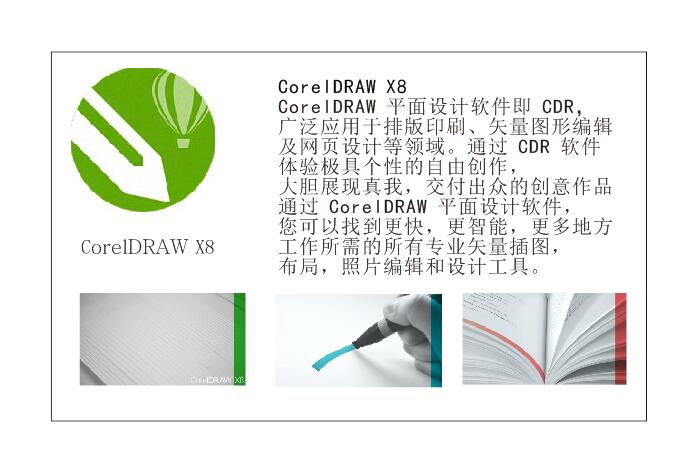
第五步:选择图标下方的“CorelDRAW”文本,在对象属性的字符页面为其设置渐变字体,选择“闪亮柔和彩虹条”渐变效果;
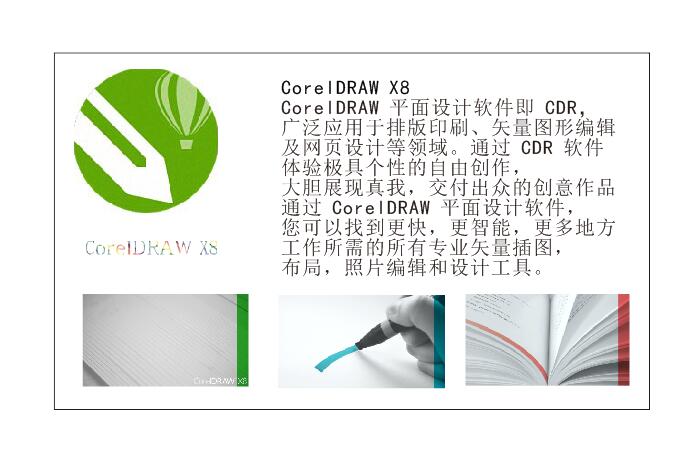
再点击右边文本段落,为其设置渐绿色的背景填充。然后点击段落页面,将行间距调整为110%(每行之间的距离),字符间距调整为30%(每个字符之间的距离),字间距调整为100%(英文词组之间单词的距离),语言间距调整为30%(不同种类语言之间的距离)。
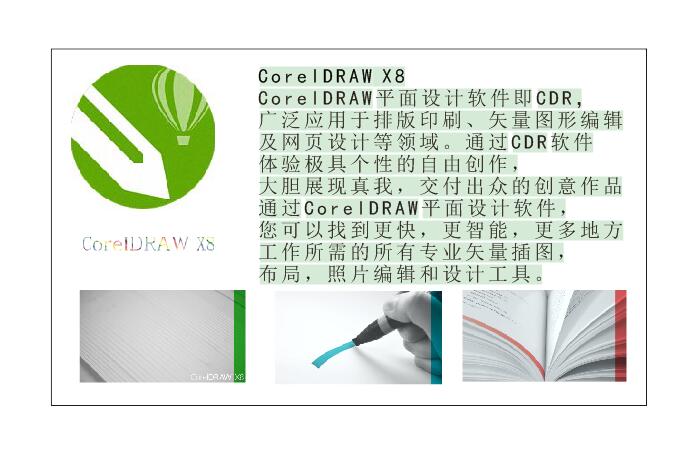
这样一张名片的制作就完成了。我们还可以利用对象管理器中的页面制作它的背面,大家可以依照正面进行设计和制作。
设计的整体美观当然离不开文本内容的排版,能够调整好文本的间距,是我们增加设计图案美观性的一大因素。所以大家一定要多加练习,熟练掌握哟~
作者:昵名
展开阅读全文
︾